Como instalar o Zabbix no Rhel 8
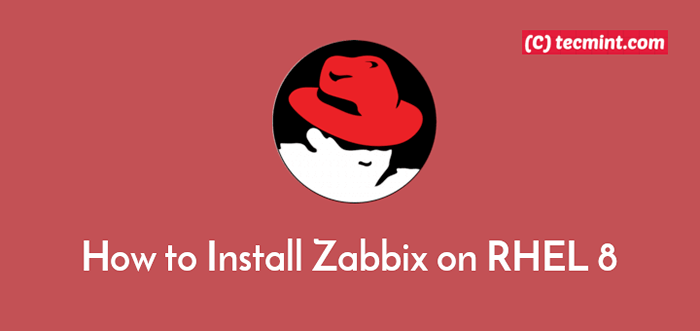
- 4559
- 1058
- Ms. Travis Schumm
Zabbix é um software de monitoramento gratuito, de código aberto, de nível corporativo, totalmente faturado, flexível, extensível e distribuído, que é usado para monitorar uma infraestrutura de TI inteira, serviços, aplicativos e recursos do servidor. O Zabbix é uma das soluções de monitoramento de código aberto mais populares do mundo, que monitora vários parâmetros de uma rede de computadores e a saúde e a integridade dos servidores.
É amplamente utilizado para recursos como um mecanismo de notificação flexível que permite aos usuários configurar alertas baseados em e-mail para praticamente qualquer evento; Isso permite uma reação rápida aos problemas do servidor. Ele também possui uma excelente ferramenta de relatórios e visualização de dados com base nos dados armazenados.
É importante ressaltar que todos os relatórios e estatísticas coletados pelo Zabbix, além dos parâmetros de configuração, são acessados por meio de um front-end baseado na Web. Isso significa que você pode monitorar seus sistemas de qualquer local.
Requisitos
Antes de começarmos, verifique se os seguintes requisitos foram atendidos:
- Rhel 8 com instalação mínima
- Rhel 8 com a assinatura do Redhat habilitada
- Rhel 8 com endereço IP estático
Este tutorial se concentrará em como instalar a versão mais recente de Zabbix 4.2 Servidor ligado RHEL 8 com Mysql/mariadb banco de dados para armazenar dados, Php e Servidor da web apache Como a interface principalmente da web.
Etapa 1: Instalando pacotes Apache e PHP
1. Para começar, você precisa ativar o repositório EPEL 8 que contém algumas das dependências para Zabbix. Em seguida, instale o servidor da Web Apache, que é fornecido pelo Httpd pacote, Php intérprete, PHP-FPM (Gerente de processos fastcgi php) e outros módulos necessários da seguinte maneira.
# dnf install https: // dl.FedoraProject.org/pub/epel/epel-latest-8.Noarch.rpm # dnf install httpd php php-fpm php-mysqlnd php-ldap php-bcmath php-mbstring php-gd php-pdo php-xml
2. Quando a instalação estiver concluída, inicie o Httpd e PHP-FPM Serviços por enquanto, então permita que ele inicie automaticamente na inicialização do sistema (após cada reinicialização) e verifique se está em funcionamento da seguinte maneira.
# SystemCtl Iniciar httpd # SystemCtl Ativar httpd # Systemctl status httpd # SystemCtl Iniciar php-fpm # SystemCtl Ativar php-fpm # status Systemctl php-fpm
Etapa 2: Instale o banco de dados e biblioteca MariaDB
Zabbix usa a Mysql banco de dados para armazenar seus dados. No entanto, em RHEL 8, Mariadb O banco de dados é suportado por padrão, como um substituto de queda para Mysql.
3. Para instalar Mariadb Os pacotes de servidor, cliente e biblioteca usam o seguinte comando.
# dnf instalar mariadb mariadb-servidor mariadb-devel
4. Em seguida, inicie o Mariadb Serviço por enquanto, permita -o iniciar automaticamente na inicialização do sistema e verifique se está em funcionamento verificando seu status como mostrado.
# SystemCtl Start Mariadb # SystemCtl Ativar MariadB # Systemctl Status Mariadb
5. Uma vez o Mariadb O servidor de banco de dados está em funcionamento, você precisa prendê -lo executando o mysql_secure_installation Script, que ajuda você a implementar algumas recomendações úteis de segurança, como remover usuários anônimos, desativar o login root remotamente, remover o banco de dados de teste e o acesso a ele e aplicar todas as alterações.
# mysql_secure_installation
Então você será solicitado a determinar quais ações executarem como mostrado na captura de tela a seguir.
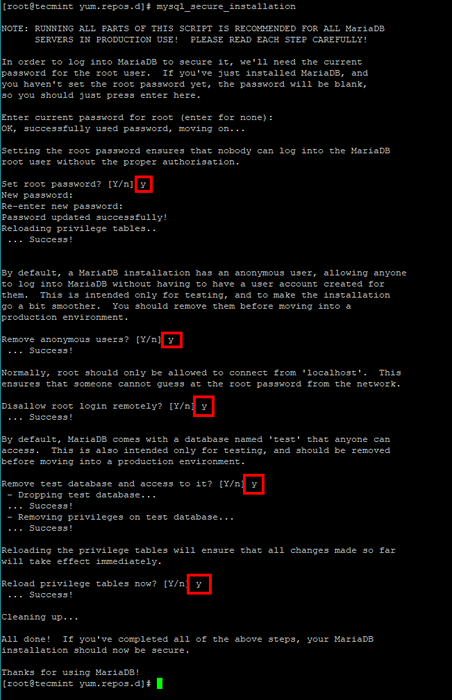 Servidor Mariadb seguro no RHEL 8
Servidor Mariadb seguro no RHEL 8 6. Agora faça login no banco de dados para obter acesso ao Mariadb shell para criar um banco de dados para Zabbix como mostrado.
# mysql -Uroot -p Mariadb [(nenhum)]> Criar banco de dados Zabbix Set de caracteres UTF8 colle utf8_bin; Mariadb [(nenhum)]> Conceda todos os privilégios no Zabbix.* para [email protegido] identificado por 'senha'; Mariadb [(nenhum)]> desistir;
Etapa 3: Instalação e configuração de pacotes Zabbix
7. Depois de tudo instalado, agora é hora de instalar a versão mais recente dos pacotes Zabbix do Repositório oficial do Zabbix como mostrado.
# rpm -uvh https: // repo.zabbix.com/zabbix/4.2/rhel/8/x86_64/zabbix-lançamento-4.2-2.EL8.Noarch.RPM # DNF Limpe tudo
8. Em seguida, instale o servidor Zabbix, o Frontend da Web, os pacotes de agentes com o seguinte comando.
# dnf -y install zabbix-server-mysql zabbix-web-mysql zabbix-agent
9. Quando a instalação terminar, você precisa importar o esquema e os dados iniciais para o banco de dados Zabbix que você criou na etapa anterior (observe que você será solicitado a inserir a senha do usuário do banco de dados ZabBix).
# zcat/usr/share/doc/zabbix-server-mysql*/create.SQL.gz | Mysql -u Zabbix -p Zabbix
10. Agora configure o daemon do Zabbix Server para usar o banco de dados que você criou para ele, editando o arquivo /etc/zabbix/zabbix_server.conf.
# vim/etc/zabbix/zabbix_server.conf
Pesquise e atualize os valores das seguintes opções de configuração para refletir as configurações do seu banco de dados (opções de descomposição que são comentadas e define seus valores corretos) da seguinte maneira.
DbHost = localhost dbname = zabbix dbuser = zabbix dbpassword = database-pastwod-here
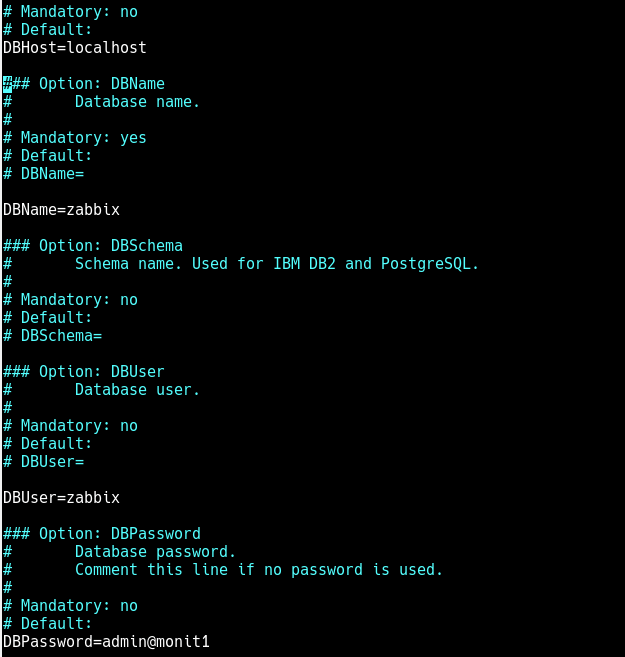 Configurar configurações de banco de dados Zabbix
Configurar configurações de banco de dados Zabbix Salve as mudanças no arquivo e feche -o.
11. Em seguida, configure Php para o Zabbix front -end, editando o arquivo /etc/php-fpm.d/zabbix.conf Usando seu editor favorito baseado em texto.
# vim /etc /php-fpm.d/zabbix.conf
Procure a seguinte linha e descompor -a (removendo o ";" personagem no início da linha) para definir o fuso horário certo para o seu servidor.
php_value data.fuso horário África/kampala
12. Neste ponto, você precisa reiniciar o Httpd e PHP-FPM Serviços para efetuar as mudanças recentes antes de iniciar o serviço Zabbix.
# SystemCtl reinicie o httpd php-fpm
13. Então comece o Zabbix O servidor e o agente processa e permitem que eles iniciem automaticamente na inicialização do sistema, da seguinte forma. Observe que este agente é usado no host local. Para monitorar servidores remotos, você precisa instalar agentes neles e configurar o servidor para consultá -los.
# SystemCtl Iniciar Zabbix-Server Zabbix-Agent # SystemCtl Ativar Zabbix-Server Zabbix-Agent
Além disso, verifique se o servidor Zabbix está funcionando bem usando o seguinte comando.
# status Systemctl Zabbix-Server
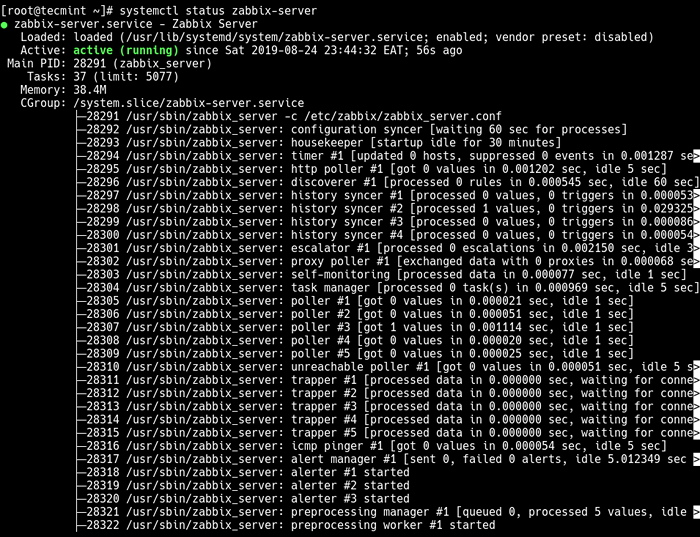 Verifique o status do servidor Zabbix
Verifique o status do servidor Zabbix Além disso, verifique se o processo do agente está em funcionamento.
# status systemctl zabbix-agent
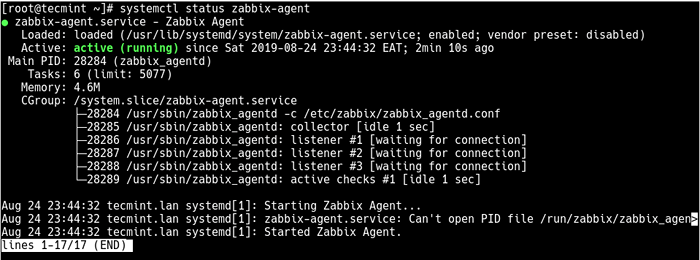 Verifique o status do agente Zabbix
Verifique o status do agente Zabbix Etapa 4: Instalando e configurando o Frontend da Web do Zabbix
14. Com o Zabbix Server em funcionamento, abra um navegador da Web e aponte -o para o seguinte URL para acessar o instalador do front -end da Web.
http: // server_fqdm/zabbix ou http: // server_ip/zabbix
Depois de pressionar Enter, você será redirecionado para a página de boas-vindas, conforme mostrado na captura de tela a seguir. Clique Próximo passo para prosseguir.
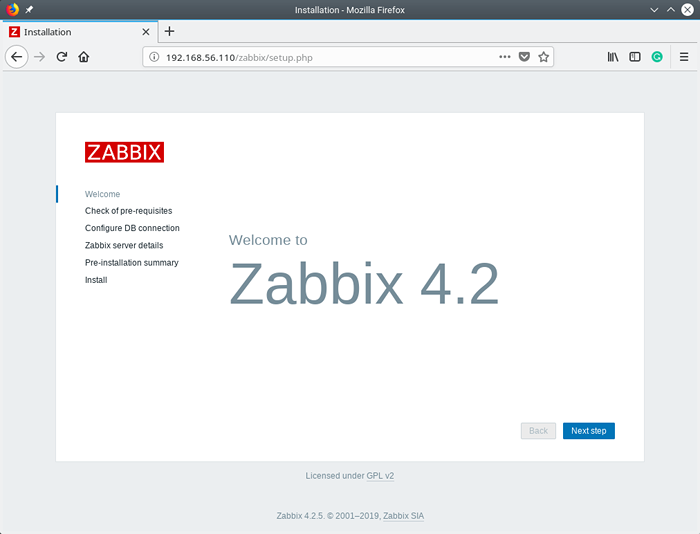 Página de boas -vindas do Zabbix
Página de boas -vindas do Zabbix 15. Em seguida, o instalador verá a verificação dos pré-requisitos. Se tudo é OK (role para baixo para ver mais requisitos), clique Próximo passo para prosseguir.
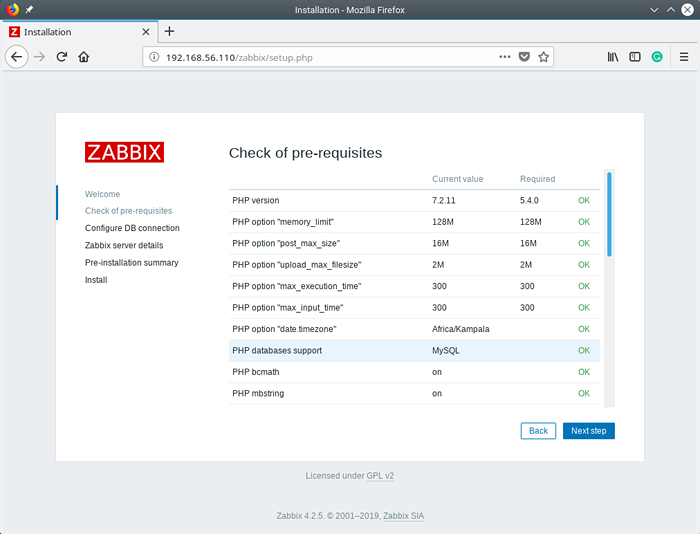 Verifique os pré-requisitos do Zabbix
Verifique os pré-requisitos do Zabbix 16. Em seguida, configure a conexão do banco de dados Zabbix (observe que é o banco de dados que você criou na etapa 2 acima). Selecione o tipo de banco de dados, insira o host do banco de dados, a porta do banco de dados, o nome do banco de dados e o usuário do banco de dados e a senha do usuário.
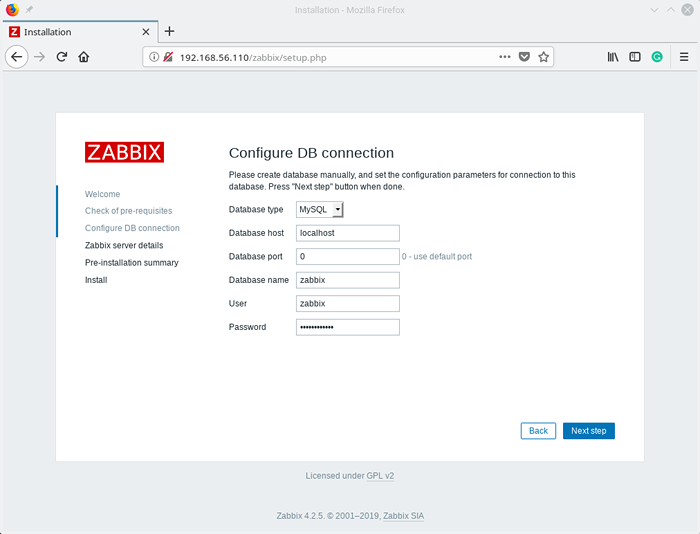 Configurações do banco de dados Zabbix
Configurações do banco de dados Zabbix 17. Em seguida, forneça os detalhes do servidor Zabbix (o nome do host ou o endereço IP do host e o número da porta do servidor Zabbix). Você também pode definir um nome para a instalação que é opcional. Clique em Próxima etapa para ver o resumo da pré-instalação.
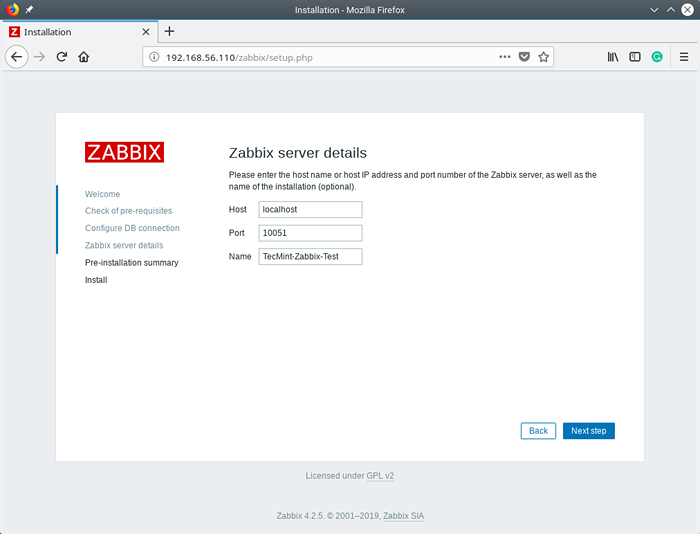 Detalhes do servidor Zabbix
Detalhes do servidor Zabbix 18. Na página de resumo da pré-instalação, clique Próximo Etapa para criar o arquivo de configuração do front -end, com base nas informações exibidas.
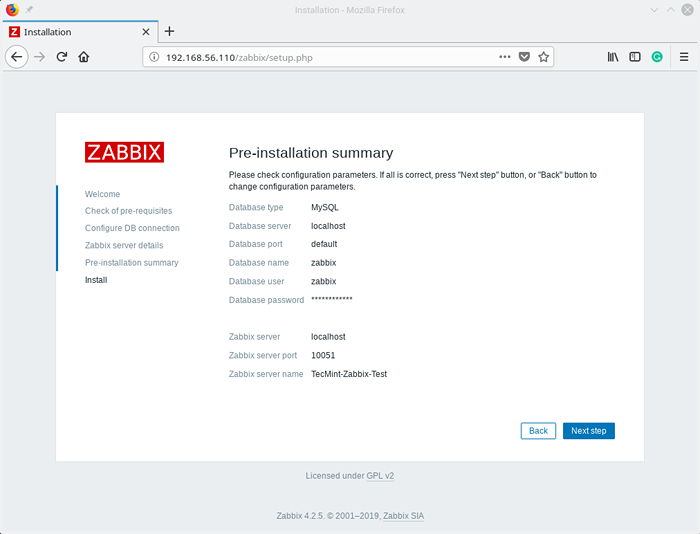 Resumo de pré-instalação do Zabbix
Resumo de pré-instalação do Zabbix 19. Para concluir a configuração e instalação da interface do front -end Zabbix, clique Terminar e o instalador então redirecioná-lo para a página de login, como mostrado na próxima captura de tela.
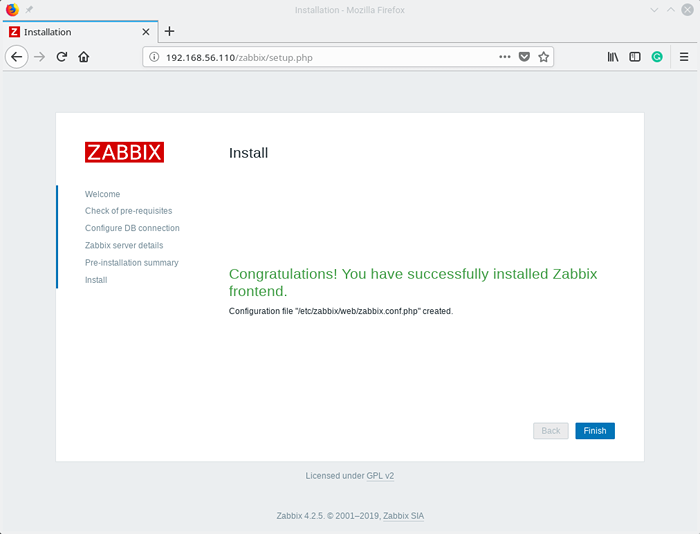 Frontend Zabbix instalado
Frontend Zabbix instalado 20. Na página de login, use o nome de usuário Admin e senha zabbix Para fazer login como mostrado na captura de tela a seguir.
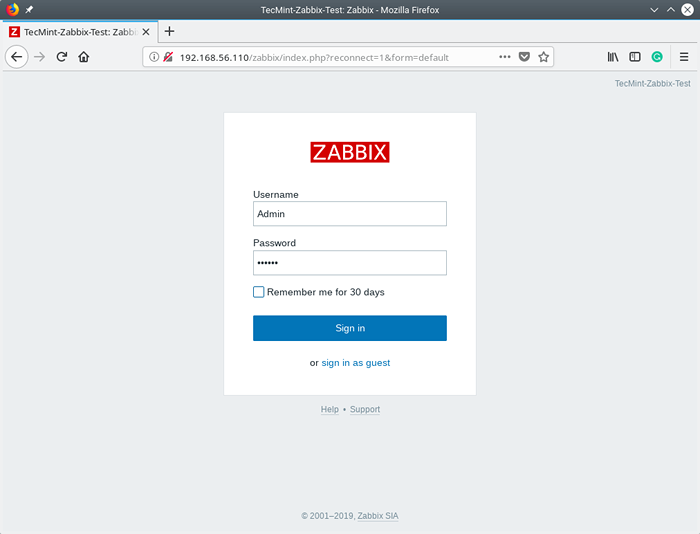 Zabbix Frontend Login
Zabbix Frontend Login 21. Após um logon bem -sucedido, você pousará na visualização global do painel de monitoramento do Zabbix Web Frontend, que mostra uma amostra de informações do sistema, hora local e mais.
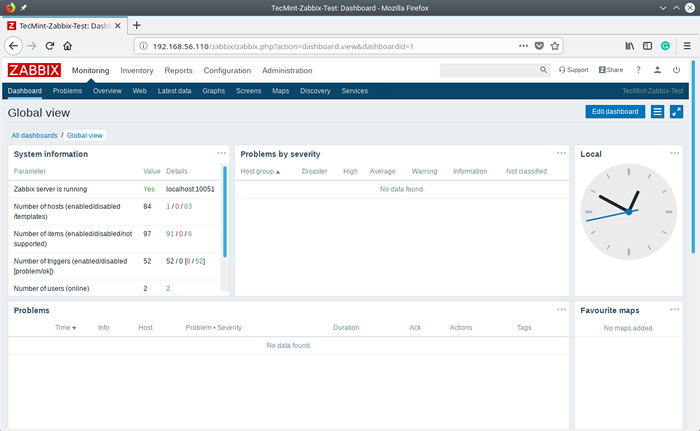 Painel do Zabbix
Painel do Zabbix 22. Por último, mas não menos importante, proteja a conta do Zabbix Super Administrator, alterando a senha padrão. Vá para Administração, então Usuários. Na lista de usuários, em Alias, Clique em Admin Para abrir os detalhes do usuário para edição.
Sob os detalhes do usuário, procure o Senha campo e clique Alterar a senha, Insira uma senha segura e confirme -a. Em seguida, clique em Atualizar Para salvar a conta do administrador nova senha.
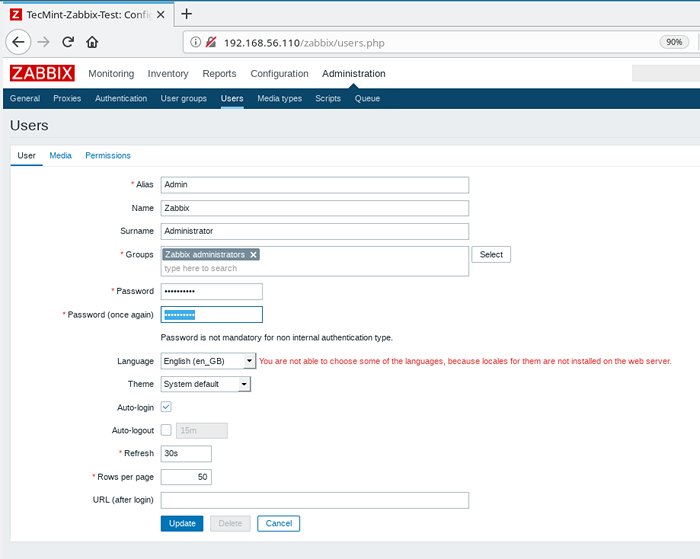 Alterar senha do admin Zabbix
Alterar senha do admin Zabbix Parabéns! Você instalou com sucesso a versão mais recente do software de monitoramento Zabbix em seu RHEL 8 servidor. Se você tiver alguma dúvida, chegue -nos através do formulário de feedback abaixo e para obter mais informações, consulte a documentação do Zabbix.
- « Como gerenciar /etc com controle de versão usando o etckeeper no Linux
- Como instalar e configurar o servidor NTP e o cliente no Debian »

